打开Excel表
需求描述:想将每一列后面都插入一列,插入那一列的值与第一列值相同(日期列)

选中最前面的两行,在上面右键点击“插入”,插入2个空行
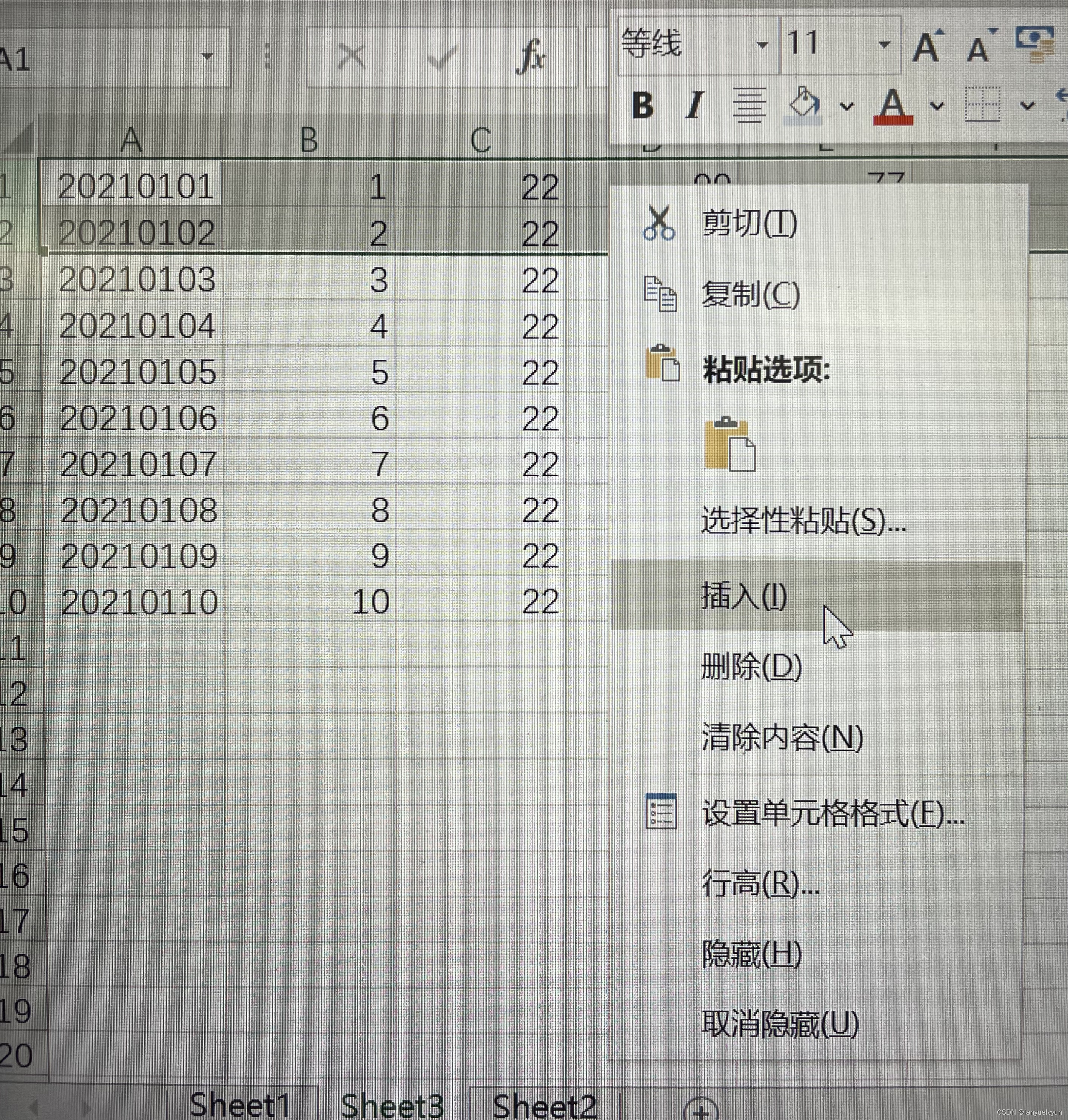
如下

在如下位置,输入值(随便一个数字都可以)。然后选中,用鼠标点击右下角的加号,按住,一直横着往后拉,拉到最后
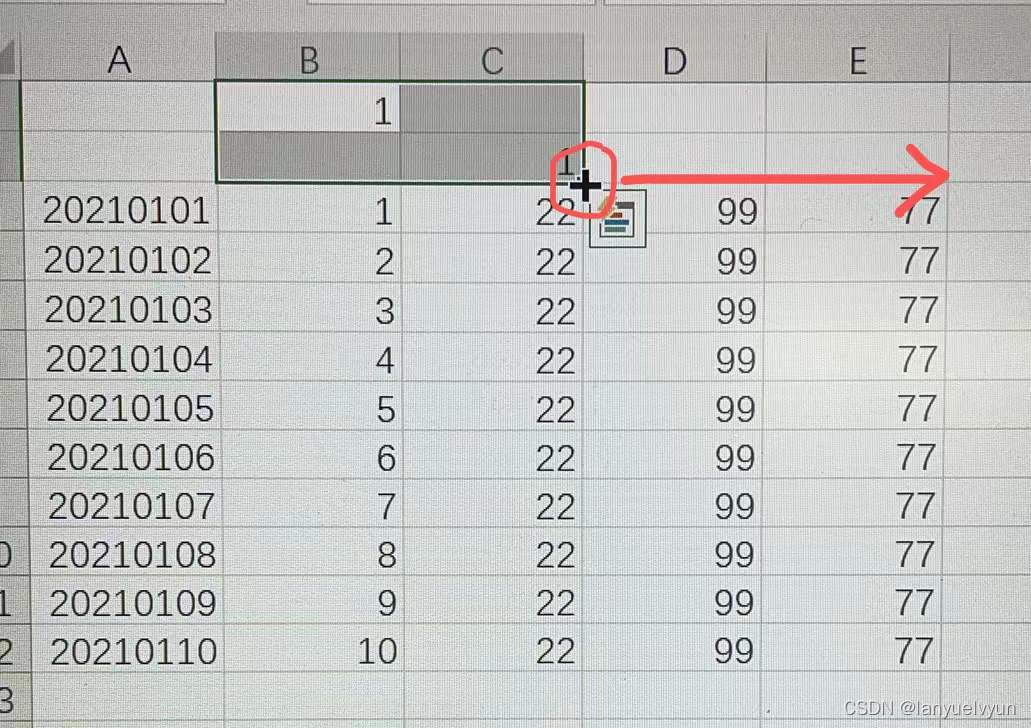
如下

接下来需要定位出空值的位置:选中如下部分,点击菜单栏上的“查找和选择”,点击“定位条件”

弹出如下对话框,点击“空值”,确定

空值的位置就被选中了,如下(记住此时不要按鼠标左键,一旦按了左键,就退出了选中模式。如果退出了选中模式,上面的步骤重新走一波)

把鼠标放在选中的部分,按右键,出现如下对话框,然后左键单击“插入”

出现如下对话框,选择“整列”,确定
就变成了这样。每一列后面都被插入了一个空列

删除前2行(没用了,删掉)。然后选中如下位置,将空值的部分定位出来:点击菜单栏“查找和选择”,鼠标左键单击“定位条件”,选择“空值”,然后“确定”(跟上面定位空值的方法一样)。

变成了这样,空值的部分被选中了(注意此时不要瞎点鼠标)

接下来,在选中位置填入指定内容。
在编辑栏里输入公式。由于需求是:将每一列后面都插入一列,插入那一列的值与第一列值相同(日期列),所以我的公式如下

公式写好之后,同时按下键盘上的CTRL键和回车键,大功告成啦~

参考文献
https://jingyan.baidu.com/article/22a299b50d89e5df18376a69.html







 本文介绍了如何在Excel中快速批量插入新列,并将新列的值与第一列保持一致。首先,通过右键点击插入空行,然后输入初始值并使用填充柄扩展到所有行。接着,通过定位条件找到空值,插入整列并填充日期。最后,删除多余行并重复定位、填充过程,实现每一列后的日期列插入。此方法适用于大量数据处理,提高工作效率。
本文介绍了如何在Excel中快速批量插入新列,并将新列的值与第一列保持一致。首先,通过右键点击插入空行,然后输入初始值并使用填充柄扩展到所有行。接着,通过定位条件找到空值,插入整列并填充日期。最后,删除多余行并重复定位、填充过程,实现每一列后的日期列插入。此方法适用于大量数据处理,提高工作效率。
















 1688
1688

 被折叠的 条评论
为什么被折叠?
被折叠的 条评论
为什么被折叠?








